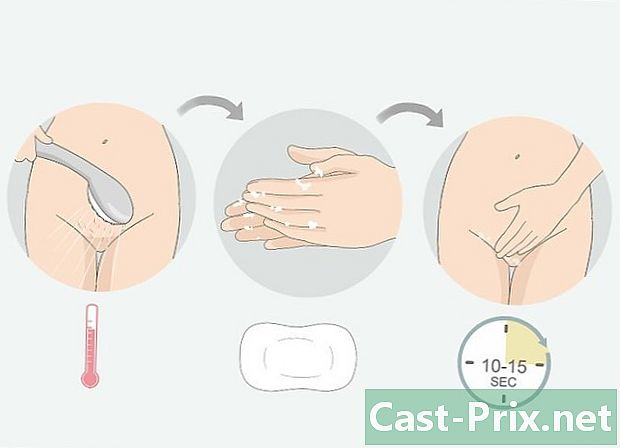Как да архивирате вашите iPhone контакти
Автор:
John Stephens
Дата На Създаване:
21 Януари 2021
Дата На Актуализиране:
1 Юли 2024

Съдържание
В тази статия: Архивиране с iCloudSave с iTunesReferences
Сред основните елементи на iPhone намираме списъка с контакти. Архивирането на вашите контакти може да бъде много полезно, ако телефонът е загубен или повреден. Освен това улеснява прехвърлянето им. Има много опции за архивиране на контакти на компютър, като iCloud или iTunes.
етапи
Метод 1 Запазване с iCloud
-

Отворете приложението "Настройки" на вашия iPhone. Превъртете достъпните опции и изберете „iCloud“. -

Влезте с вашия Apple ID. В повечето случаи собствениците на iPhone попълват полетата, като настройват телефона си. Ако това не е вашият случай, докоснете „New Free Apple ID“ и следвайте стъпките. -

Активирайте опцията „Контакти“. Плъзнете колелото пред опцията „Контакти“ вдясно. По този начин вашият списък с контакти на iPhone ще бъде автоматично записан в iCloud. -

Изберете "Сливане", ако се появи диалоговият прозорец. Ако вече имате контакти на вашия смартфон, ще ви бъде казано, че двата списъка с контакти, този на вашия iPhone и iCloud, ще бъдат обединени.- Активирайки опцията "Контакти" в iCloud, вашите контакти на iPhone ще бъдат незабавно синхронизирани с тези, запазени във вашия iCloud акаунт. Всички промени ще бъдат обект на синхронизация, когато свържете вашия iPhone към компютъра.
- Не е необходимо да правите пълно резервно копие на съдържанието на акаунта ви в iCloud, за да архивирате вашите контакти. Всъщност синхронизацията на контактите може да се извърши независимо от останалото съдържание на iCloud.
Метод 2 Резервно копие с iTunes
-

Свържете вашия iPhone към компютъра си и отворете iTunes. Имайте предвид, че iTunes може да се стартира автоматично, когато свържете двата елемента.- Ако iTunes все още не е инсталиран на вашия компютър, ще намерите безплатно приложението на следния сайт apple.com/itunes/download/.
-

Изберете вашия iPhone от лентата с меню на iTunes. Бъдете търпеливи, може да се появи след няколко секунди.- Ако това е първата ви връзка с компютъра, може да се наложи да докоснете бутона „Доверие“ на екрана.
-

Кликнете върху бутона „Запазване сега“. iTunes ще архивира цялото съдържание на вашия iPhone, включително вашите контакти. Това архивиране може да бъде много полезно, ако системата се преинсталира на вашия iPhone.- Резервното копиране може да отнеме няколко минути.
-

Синхронизирайте контактите си (по избор). Запазването на елементи в iPhone включва контакти, но няма да можете да ги изолирате от останалото съдържание, съхранявано на вашия компютър. В такъв случай можете да синхронизирате контактите си със софтуера си. Ще имате възможност да ги видите и редактирате. Внимание обаче, тази последна опция не позволява да ги синхронизирате с контактите, присъстващи в iCloud.- Деактивирайте опцията „Контакти“ в секцията ad hoc на iCloud на вашия iPhone.
- Изберете вашия iPhone в iTunes, след което щракнете върху опцията "Информация", разположена в лявата странична лента.
- Поставете отметка в квадратчето „Синхронизиране на контактите с“ и изберете вашия софтуер.
- Изберете групите, които искате да синхронизирате.
- Щракнете върху бутона "Приложи", за да стартирате синхронизацията.